ウィンドウズのインタフェースを変更できる便利なユーティリティ「Winaero Tweaker」がウィンドウズ11にも対応。タスクバー変更もカンタンにできるようになっています。
Winaero Tweakerとは?
アイコンの大きさやメニューのフォントサイズを変更できる便利なユーティリティです。
無料で使えます。

ダウンロード
以下よりダウンロードできます。
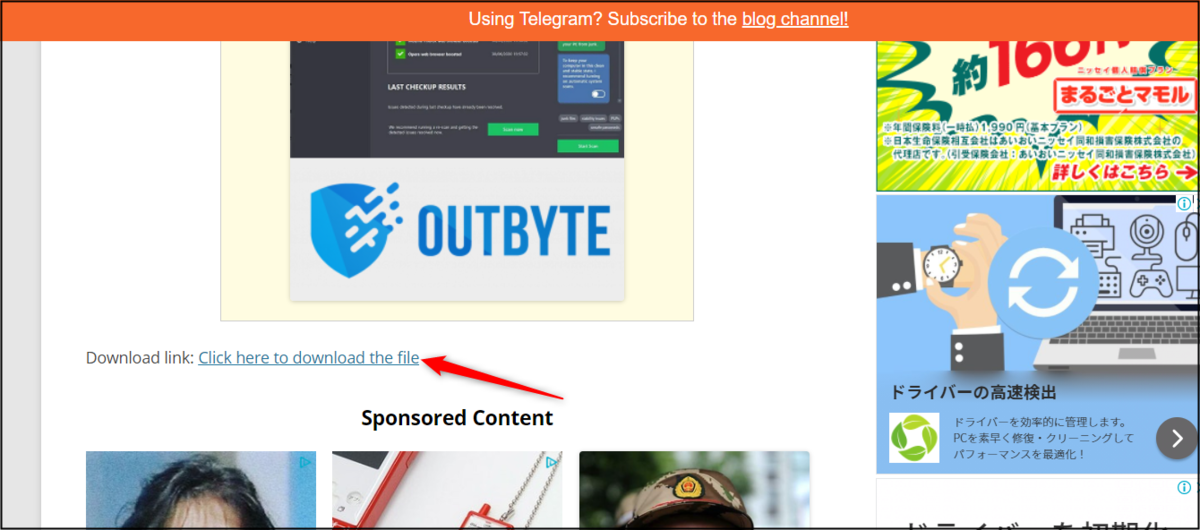
使い方
リボンを復活
Windows11>EnableRibbonでEnable the Ribbonのチェックをオンにします。
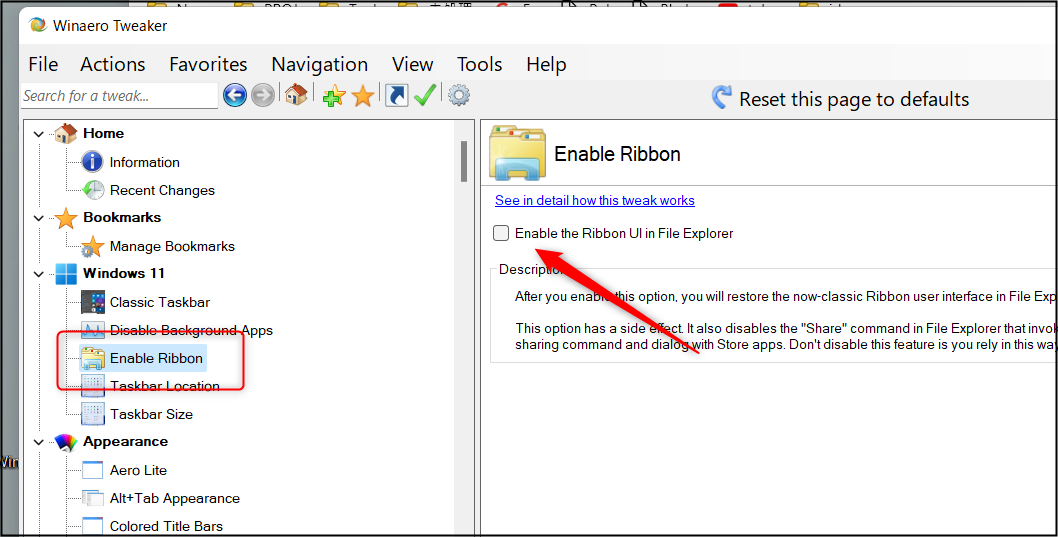
変更後、下に「Reset Explorer」があるのでここからエクスプローラーを再起動。少し待つと変わるはずです。

エクスプローラで「>」を押すとリボンがでます。
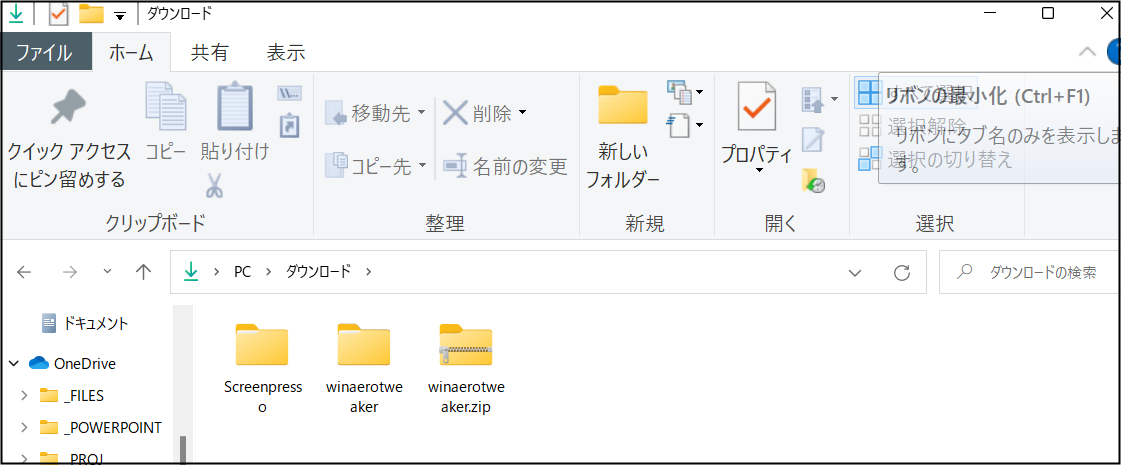
タスクバー位置の変更
「Windows11>Taskbar Size」を選び、右側から上ならTop、下ならBottomを選びます。
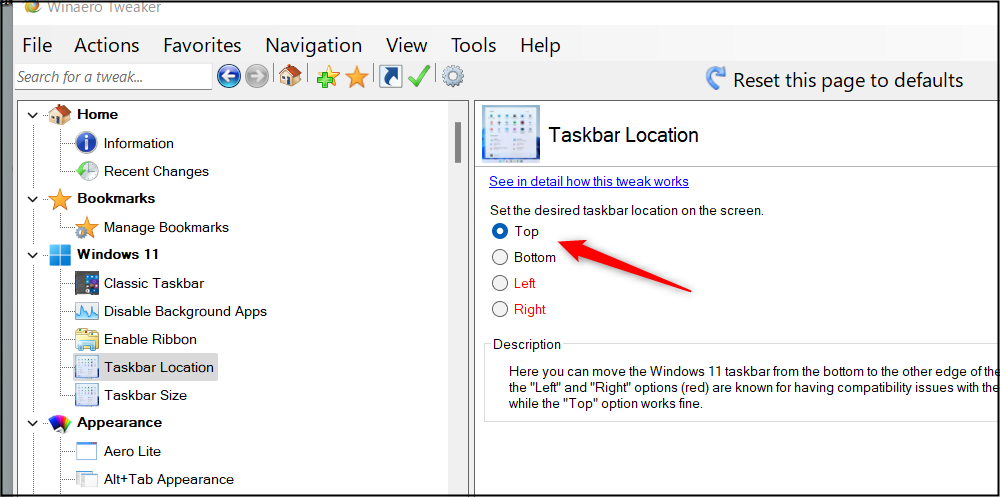
変更後、下に「Reset Explorer」があるのでここからエクスプローラーを再起動。少し待つと変わるはずです。

Left,Rightが赤字になってますが、これは執筆時現在のウィンドウズでは位置変更ができてもアイコンが出てこないため実用的ではないとの判断だと思われます。
タスクバーサイズの変更
「Windows11>Taskbar Size」を選び、右側からサイズ選択。
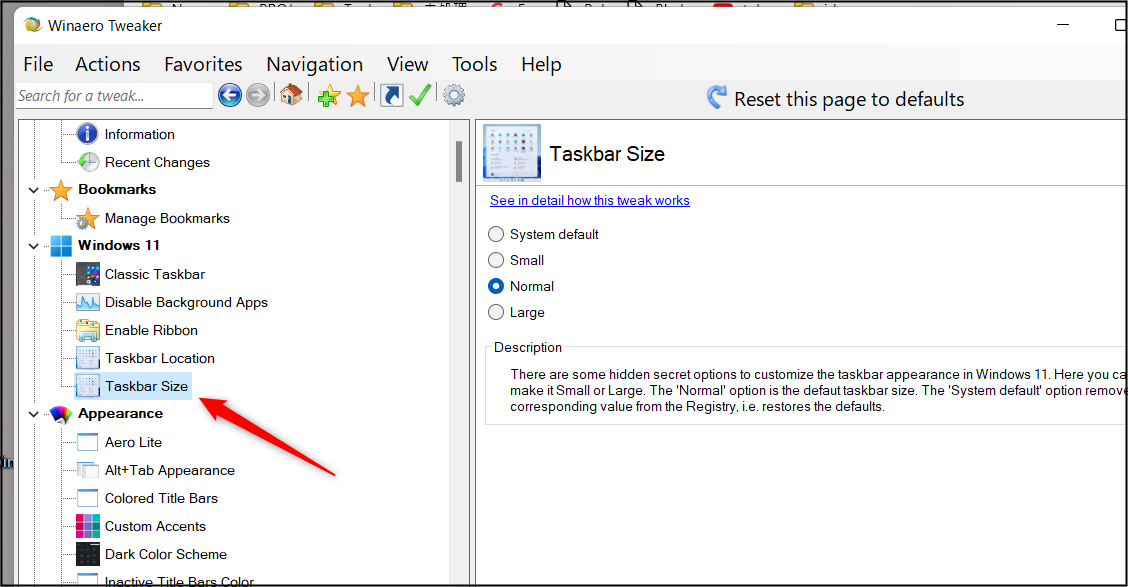
変更後、下に「Reset Explorer」があるのでここからエクスプローラーを再起動。少し待つと変わるはずです。

